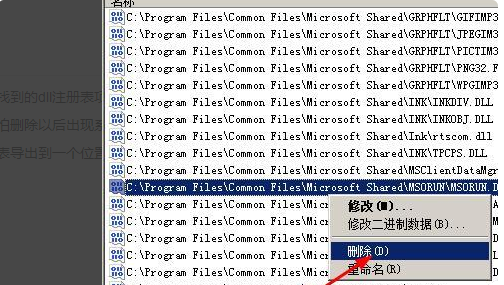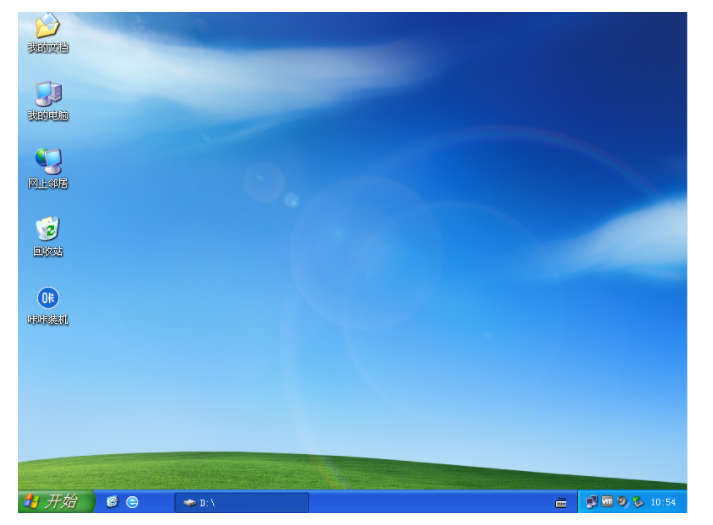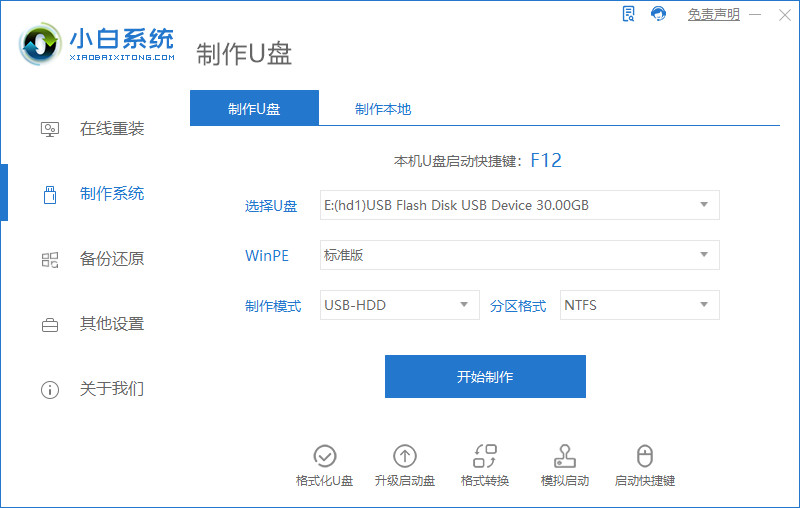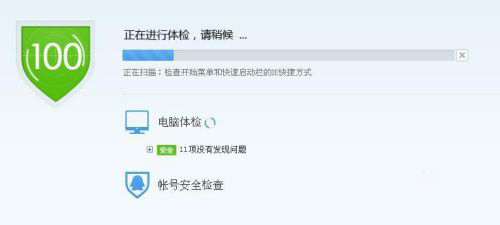制作ppt如何插入视频
我们制作ppt幻灯片的时候,经常需要添加各种图片、音乐和视频,能让ppt表达的更生动一些但很多用户都不清楚ppt如何插入视频素材,那么我们制作ppt时如何插入视频呢?下面,小编就把ppt插入视频的方法分享给大家。
工具/原料:
1、操作系统: windows 7 windows 10
2、品牌型号:台式/笔记本电脑
3、软件版本:office 2019
WEEX交易所已上线平台币 WEEX Token (WXT)。WXT 作为 WEEX 交易所生态系统的基石,主要用于激励 WEEX 交易平台社区的合作伙伴、贡献者、先驱和活跃成员。
新用户注册 WEEX 账户、参与交易挖矿及平台其他活动,均可免费获得 WXT 空投奖励。
方法:
1.打开一个ppt新建一页幻灯片,点击空白处准备添加图片(有指定模板)可以直接在该页选择哦

2.点击插入最右边一栏的媒体中选择视频插入,可以有从PC端插入和联网插入两种哦

3.在电脑中选择想要插入的视频(按ESC可以停止插入)或输入想要插入视频的Url
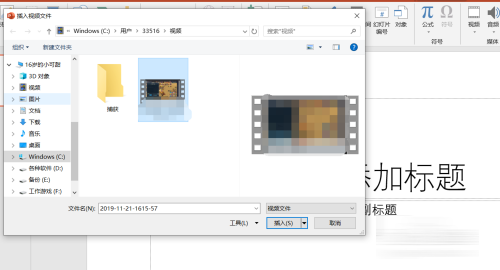
4.点击播放或者拖拽视频周围的光标调整视频的尺寸/位置,检查能否正确播放
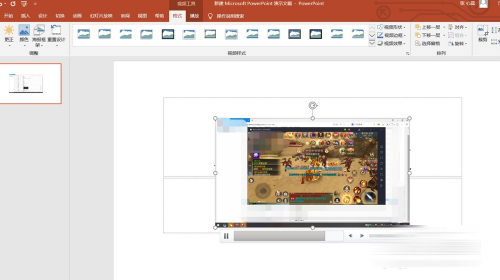
5.右键点击视频可以选择视频样式或者裁剪视频长短,还可以对视频增加批注方便自己查看哦

以上就是在ppt插入视频的方法,希望能帮到大家。
本站资源均来源于网络或网友投稿,部分资源未经测试,难免存在BUG,所有资源只限于学习研究,不得商用。如使用本站下载的资源造成任何损失或发生侵权行为,均与本站无关。如不接受本声明请勿下载!本站资源如有侵权,请联系QQ:497149677核实后立即删除!
最客资源网 » 制作ppt如何插入视频
最客资源网 » 制作ppt如何插入视频